Esta explicación es un poco larga, pero espero haber logrado simplificarla para que sea accesible para todos, se trata de cómo instalar KODI en Windows y Android y verás que excepto la primera instalación, todas las configuraciones son las mismas. .

Instalación
Instalación y puesta en marcha en Windows
Vaya al sitio web de KODI y descargue el archivo para Windows e instálelo donde desee. Para obtener actualizaciones (mises à jour) más tarde, simplemente descargue el programa e instálelo nuevamente. Recuerde siempre consultar el sitio web oficial para garantizar la compatibilidad con los complementos.
Si desea que KODI comience con el inicio de Windows (para HTPC, por ejemplo), le sugiero que siga este tutorial en lanzador4kodi .
No olvide iniciar automáticamente Windows sin iniciar sesión cada vez. Para hacer esto, presione la tecla Windows + R para abrir la ventana "Ejecutar" o "Ejecutar".

Luego, siga los pasos indicados por los números en la imagen a continuación (1. Desmarque la casilla, 2. Seleccione el usuario, 3. Haga clic en Aplicar y luego ingrese la contraseña de ese usuario para permitir que se conecte automáticamente).
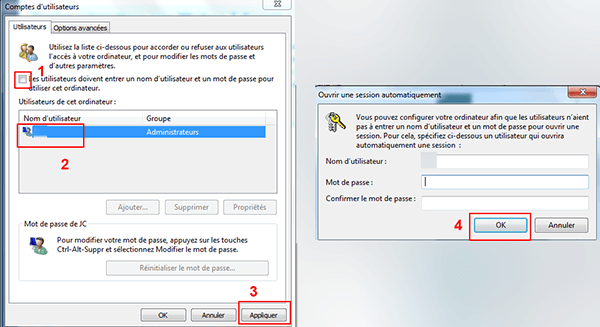
Instalar y poner en marcha en Android
Para Android, KODI está disponible en Google Play. para conseguirlo Visite la página dedicada e instalarlo en su dispositivo. Una vez instalado, se actualizará automáticamente.
Si desea comenzar con KODI, podemos adoptar dos métodos, el primero es usar una herramienta de arranque especial para obtener la interfaz multimedia. Para hacer esto, descargue la herramienta Lanzador de TV simple أو Lanzador XBMC Que puede hacer bien el trabajo.
Configuración de
Ahora, no importa en qué sistema estemos trabajando, todo será igual en términos de configuración. Solo sigue estos pasos.
1. Configuración de idioma
KODI estará en inglés cuando se inicie por primera vez. Para cambiarlo a francés, vaya a:
Sistema > Configuración > Apariencia > Internacional = Sistema > Configuración > Apariencia > Internacional.
Ahora tienes que elegir tu idioma y país preferido.
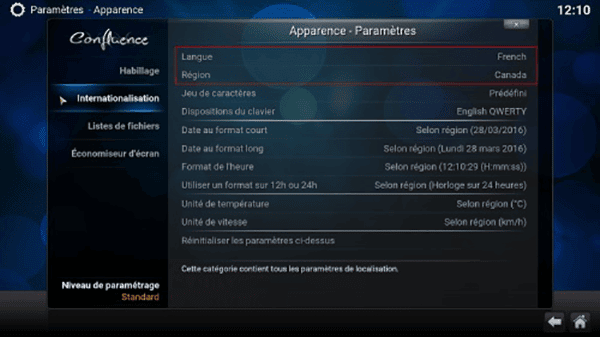
2. Configuración del sistema
Debemos cambiar la configuración por defecto en KODI. Entonces, tienes que ir a
Sistema > Configuración > Sistema = Sistema > Parámetros > Sistema.

Aquí hay 3 menús principales. En la salida de video, puede seleccionar las dimensiones, la pantalla y recortar la imagen para que encaje perfectamente en el marco de la pantalla. Estos son los ajustes básicos de este menú.
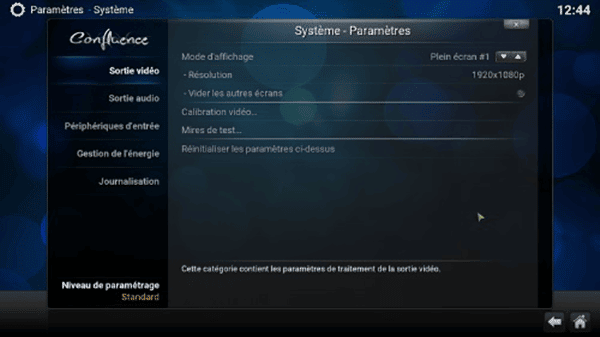
En la lista la salida de audio, en general, es básicamente la cantidad de canales que se deben adaptar a tu sistema de sonido.
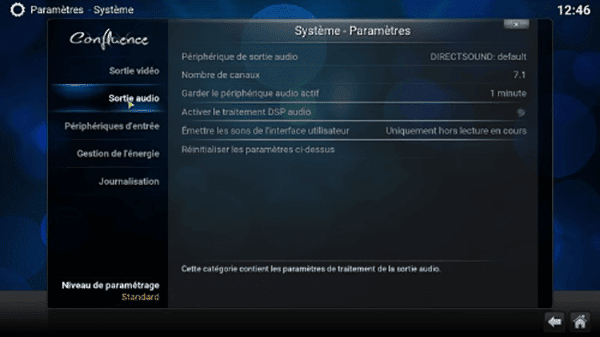
En el menú de administración de energía, puede elegir el modo "en velo" en caso de que el sistema esté inactivo.
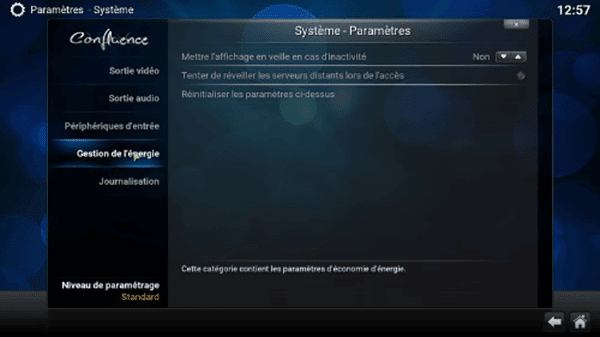
3. Control remoto Android/iPhone
Si desea utilizar el teléfono como control remoto y aceptar el control remoto, vaya a - Sistema > Configuración > Servicios > Remoto = Sistema > Parámetros > Servicios > Control a distancia - y seleccione Autorizar el control a distancia para los programas en el sur de ' otros sistemas.
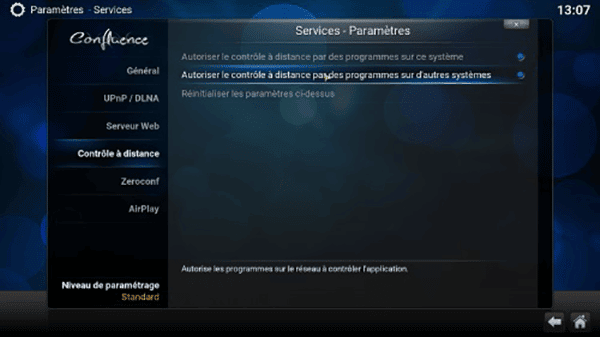
En la lista hay un servidor o servidor web, para garantizar la seguridad, elija un nombre de usuario y una contraseña.
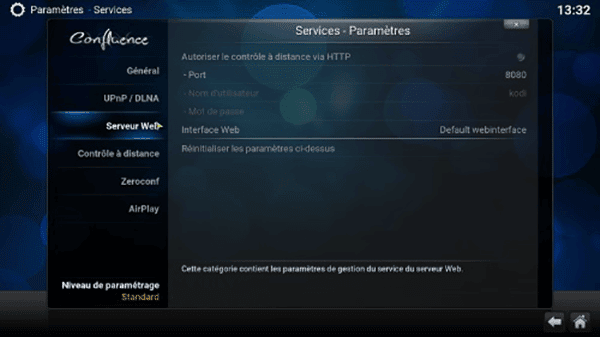
Para configurar su teléfono Android, lea este tutorial de Control remoto XBMC o la explicación de Yates El control remoto más avanzado ahora.
4. Configuración del clima
Para realizar la configuración del clima, vaya a Sistema > Configuración > Clima y elija el servicio de información meteorológica (OpenWeatherMap Extended es una excelente adición; si desea disfrutar de todas sus funciones, cree una cuenta que se abra en OpenWeather que le dará una clave para ingresar a la configuración)

En los ajustes puedes elegir los lugares donde quieres saber el tiempo.
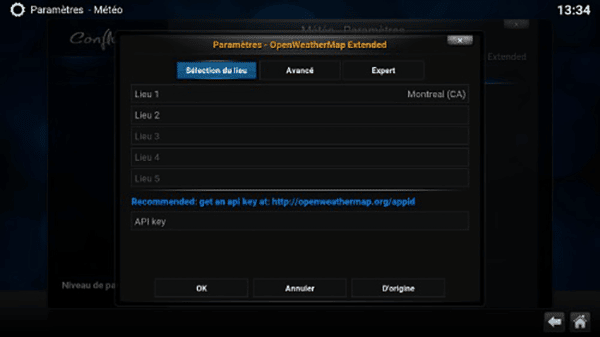
Y así hemos terminado la configuración básica. Ahora puedes agregar tus propios videos.
Nombrar los videos correctamente
KODI funciona mediante "rascadores" de diferentes scripts (los scripts que analizan los datos; aquí están los títulos de los videos) para encontrar los videos que se le asignan. Esto significa que KODI analiza el nombre de tus archivos y luego busca en IMDB (o según el guión) para encontrar la película, serie o anime, y cuando lo encuentra, carga imágenes y resúmenes.
Para el éxito de este paso, debemos tener una idea de las películas y episodios. Así que debemos observar algunos criterios.
Para series y animaciones, hay dos ejemplos que el servidor puede adoptar y entender bien:
Nom.saisonXépisode.títre.avi : Criminal.Minds.01×01.Pilot.avi -1
Nombre temporadaXépisode.avi : Mentes Criminales 01×01.avi -2
Para evitar este esfuerzo, le sugiero SeRenamer Lo que te ayudará a cambiar rápidamente el nombre de las cadenas.
Para las películas, también hay dos ejemplos de esto:
Título.avi : Buscando a Nemo.avi / Buscando a Nemo.avi / El mundo de Nemo.avi -1
2-Título (année).avi : Buscando a Nemo (2003).avi / Buscando a Nemo (2003).avi/ El mundo de Nemo (2003).avi
Recomiendo agregar el año en la película porque para dos títulos idénticos (te doy un ejemplo simple, Frankenstein), seleccionar el año ayudará a KODI a elegir el mejor, de lo contrario terminarás con versiones raras.
También le aconsejo que separe las secciones, si lo desea, de sus repertorios, es muy importante para KODI. Cree un directorio de series y debajo de él la colección de series de TV, otro directorio para películas y otro para anime, ordenados como series de TV según sea necesario. Desafortunadamente, KODI no separa dibujos animados y series de televisión. Y es decepcionante.
Añadir vídeos a KODI
Ahora que tiene excelentes listas con los nombres correctos, KODI tendrá que agregar sus videos para que todo se solucione.
En el menú principal, vaya a: - Videos > Archivos > Archivos > Agregar fuente de video
Vidéos > Fichiers > Fichiers > Ajouter une source vidéo –
Vaya a "parcourir" y seleccione "fuente".
Luego selecciona el tipo de contenido si son películas o series de TV (anime incluido aquí).
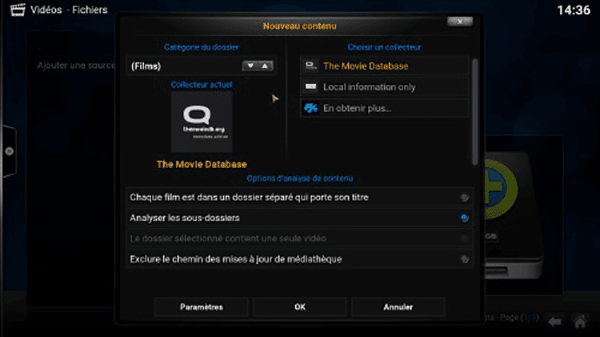
Aquí en las opciones de películas, ve a la configuración y dile a KODI si quieres obtener la versión original del lanzamiento o no. Elige tu idioma preferido
Nota Para películas, elija entre Tmbd o Imdb. Tenga en cuenta que en el guión de la serie de televisión, hay animeDB para anime.
Pulse Aceptar y luego Aceptar de nuevo. KODI le preguntará si desea una verificación de biblioteca instantánea. Presione sí y deje el resto en él.
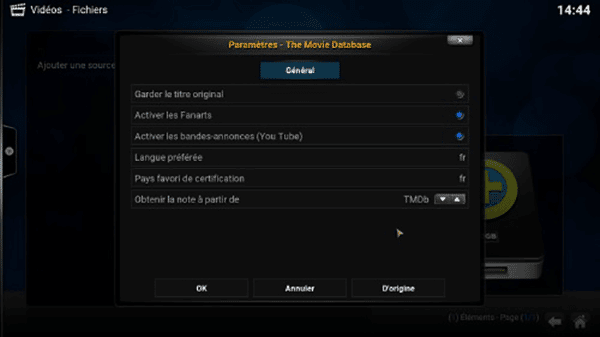
Realice los mismos pasos para agregar cualquier sección a KODI. Para las series de televisión, la calificación está entre TVdb e Imdb.
En última instancia, debería poder ver todas sus películas y series sin ningún problema.
Extensiones
Prueba de la potencia del software KODI son los accesorios que se pueden añadir. Así que te daré enlaces a grandes lecciones:
Puedes obtener 2400 complementos a la vez
5 extensiones o “extensiones” para streaming en KODI
La apariencia del programa también se puede cambiar a través de "thèmes". Para seleccionar uno nuevo, vaya a
Sistema > Configuración > Apariencia = Sistema > Parámetros > Apariencia.
Ir a “Habillage” luego “en obtener plus” y allí hacer el experimento.
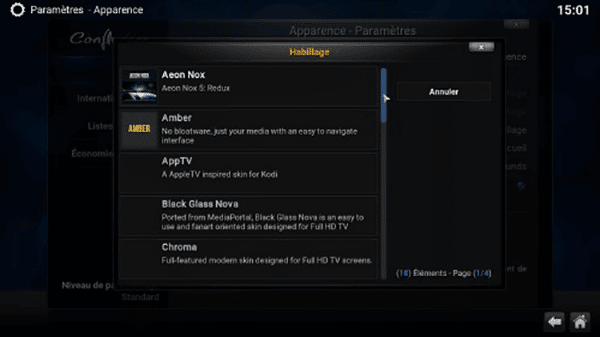
Conclusión
Eso es todo, ahora tienes todas las reglas básicas para manejar KODI y tener experiencia. Esta explicación es una actualización de una antigua explicación realizada en 2012 en un sitio extranjero, con el paso del tiempo el programa KODI se ha vuelto más fluido y sencillo.

En cuanto a los extras, están tan disponibles que tendrás horas para pasar con ellos. ¡Ahora, disfruta de este maravilloso programa!







